hpeva存储管理手册
HP EVA存储管理手册
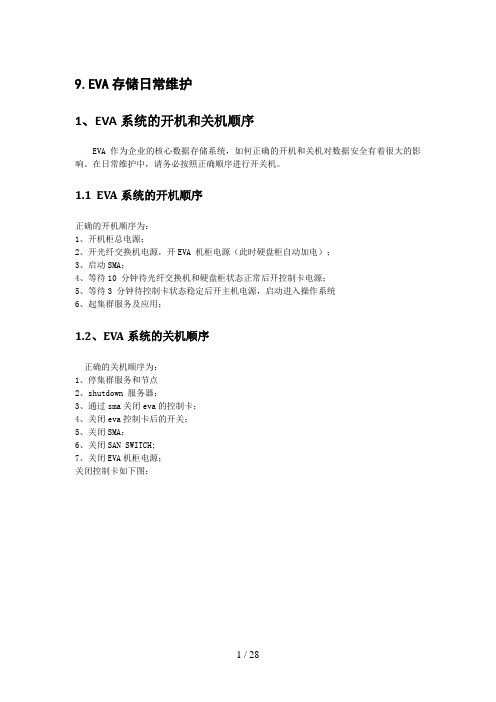
9.EVA存储日常维护1、EVA系统的开机和关机顺序EVA 作为企业的核心数据存储系统,如何正确的开机和关机对数据安全有着很大的影响。
在日常维护中,请务必按照正确顺序进行开关机。
1.1 EVA系统的开机顺序正确的开机顺序为:1、开机柜总电源;2、开光纤交换机电源,开EVA 机柜电源(此时硬盘柜自动加电);3、启动SMA;4、等待10 分钟待光纤交换机和硬盘柜状态正常后开控制卡电源;5、等待3 分钟待控制卡状态稳定后开主机电源,启动进入操作系统6、起集群服务及应用;1.2、EVA系统的关机顺序正确的关机顺序为:1、停集群服务和节点2、shutdown 服务器;3、通过sma关闭eva的控制卡;4、关闭eva控制卡后的开关;5、关闭SMA;6、关闭SAN SWITCH;7、关闭EVA机柜电源;关闭控制卡如下图:2、如何配置EVA存储系统EVA的配置主要有如下步骤:1. 准备相关信息a. 列出需要使用eva存储的主机名、ip等信息.b. 列出所有需连接eva的主机的Fibre Channel adapters (FCAs).c. 查出FCA卡的WWN号.2. 升级相关软件,如command view等(此项为可选项).3. 初始化EVA存储.4. 升级firmware(为可选项)5. 创建disk group.6. 创建主机列表.7. 创建virtual disks.8. 创建 snapshots and snapclones.(需购买相关的license)2.1、初始化 EVA点击初始化图标,eva 将初始化,初始化过程中要求输入存储的名称,如EVA3000/EVA5000 等,该名称将在面板上显示。
初始化会导致所有的数据都会丢失!初始化全过程如下图:点击initialize:点击Advanced options:如图示选择use managerment appliance date/time:对每个Disk Group来说,都有disk failure保护机制,分别为none, single和double,其中, none表示无spare, single表示留出2disk的空间做spare, double 表示留出4disk空间做spare;如硬盘空间足够大,建议选择double,但至少选择single;comment 内容为可选项。
EVA 安装指南

和EVA的第一次亲密接触EVA系列磁盘阵列,在HP的存储架构中,大致处在VA 与XP之间。
EVA 可以使用在HPUX环境下也已经有好一段时间了,苦于华南区一直没有这样的单,所以没有机会亲身体会一下。
这次福州移动终于order了一台EVA5000 (2C2D) 。
八月十八,晴,我和陈英杰(Jacky ) 怀着愉快的心情出发了。
外观 (2)准备工作 (2)EVA硬件安装 (2)EVA配置 (3)起始页面 (4)点击 Storage management appliance 的icon (5)点击 Devices的icon (5)点击HSV element manager (6)Navigation Pane (6)Content Pane (6)点Content Pane的Options,设storage system access和License (7)确认EVA的VCS版本 (8)初始化阵列 (9)初始化阵列续一 (9)添加Host (10)增加Host续一 (11)添加Virtual Disk (12)Present VD to Host (13)在主机上S ECURE P ATH的安装配置 (13)安装 (13)配置 (13)spmgr display (14)打开|关闭Secure Path的Load Balancing (15)更改Secure Path下的设备文件名 (15)Load Balancing (16)配置与优化 (17)Disk Group (17)RAID Level (17)SCSI Queue Depth & IO timeout (18)脚本与自动化操作 (18)外观EVA是单独的一个41U的机柜,颜色的基调是黑色。
’2C’ 是指两个控制器,上有LCD和按钮,’2D’ 是指有两个盘柜(Fiber Channel Drive Enclosure),每个盘柜最多可以安装14块硬盘。
HP EVA磁盘阵列

核心竞争力1 – 独有的虚拟化存储技术
传统阵列的 RAID组 组
RAID 5 Volume
RAID 0 Volume
RAID 1 Volume
I/O读写负载被均匀的分配在所有磁盘上,大大提高并行处理效率 读写负载被均匀的分配在所有磁盘上, 读写负载被均匀的分配在所有磁盘上
虚拟化 磁盘组
Moderate Redundant Volume (Vraid5) No Redundant Volume (Vraid0) High Redundant Volume (Vraid1) * *RAID V1 uses even numbers of disks
EVA 4400 HSV300-S Controller
14
© 2010 Hewlett-Packard Development Company, L.P. The HP Corporate presentation - Wangxudong information contained herein is subject to change without notice
EVA 软件
Data Storage XP Protector Essentials 软件 专人化系统支持服务 备份和恢复
Business Copy Continuous Access Cluster Extension 关键任务服务 XP性能分析
24小时增强系统支持服务 入门级数据迁移 数据保护
2 Ver 12 - September 2007
主动式选择 SAN实施 远程支持
SAN评估
安装和启动
数据迁移
咨询服务(整合、虚拟化、SAN设计)
核心磁盘产品定位
3
HP_UXEVA8400扩展存储

HP RX7640,RX6600服务器存储扩容第一部分:HP EVA 8400分配LUN1、在HP EVA 8400中添加500G,300G的的Vdisk第二部分:RX7640 RAC(*2) 添加共享卷组1、在RX 7640服务器查找并新添加的500G的存储.ahfpdb1:/#ioscan -m dsfPersistent DSF Legacy DSF(s)========================================/dev/rdisk/disk3 /dev/rdsk/c0t6d0/dev/rdisk/disk3_p1 /dev/rdsk/c0t6d0s1/dev/rdisk/disk3_p2 /dev/rdsk/c0t6d0s2/dev/rdisk/disk3_p3 /dev/rdsk/c0t6d0s3/dev/pt/pt4 /dev/rscsi/c5t0d0/dev/rscsi/c9t0d0/dev/rdisk/disk62 /dev/rdsk/c8t1d3/dev/rdsk/c6t1d3/dev/rdsk/c10t1d3/dev/rdsk/c12t1d3说明:对于HP rx7640服务器,用ioscan -m dsf命令查看磁盘时,一般新添加的磁盘默认排列在最后,本机为disk62.下面的部分说明是多路径映射:/dev/rdsk/c8t1d3/dev/rdsk/c6t1d3/dev/rdsk/c10t1d3/dev/rdsk/c12t1d32、确认存储的正确性,分别确认映射磁盘的大小500Gahfpdb1:/#diskinfo /dev/rdsk/c8t1d3ahfpdb1:/#diskinfo /dev/rdsk/c6t1d3ahfpdb1:/#diskinfo /dev/rdsk/c10t1d3ahfpdb1:/#diskinfo /dev/rdsk/c12t1d33、确认添加的磁盘后,共享的卷组3.1、在节点一创建物理卷ahfpdb1:/# pvcreate -f /dev/rdsk/c8t1d3ahfpdb1:/# pvcreate -f/dev/rdsk/c6t1d3ahfpdb1:/# pvcreate -f /dev/rdsk/c10t1d3ahfpdb1:/# pvcreate -f /dev/rdsk/c12t1d3说明:rdsk 指字符设备ahfpdb1:/#mkdir -p /dev/vgdds --添加卷组名称ahfpdb1:/#ll /dev/*/group --查看现有卷组的分配…… 64 0x000000…… 64 0x010000………… 64 0x050000ahfpdb1:/#mknod /dev/vgdds/group c 64 0x060000 --不能和上面结果重复ahfpdb1:/#vgcreate –s 32 /dev/dsk/c8t1d3 /dev/dsk/c6t1d3 /dev/dsk/c10t1d3 /dev/rdsk/c12t1d3说明:注意此处创建卷组为dsk块设备3.3、在节点一创建逻辑卷LV,并格式化ahfpdb1:/# lvcreate –L 51200 –n lv_ddsdata /dev/vgddsahfpdb1:/# newfs –F hfs /dev/vgdds/rlv_ddsdata3.4、在节点一已经创建的卷组上去激活ahfpdb1:/#vgchange –a n /dev/vgdds说明:激活卷组的命令vgchange –a y /dev/vgdds3.5、在节点一预删除卷组ahfpdb1:/# vgexport -p -s -m /tmp/vgdds.map /dev/vgdds3.6、在节点二创建group节点文件ahfpdb2:/#mkdir –p /dev/vgddsahfpdb2:/#mknod /dev/vgdds/group c 64 0x010000 --(该节点一定要和第一台机器一致)3.7、将节点一的vgdds.map文件拷贝到节点二ahfpdb1:/#rcp scp1:/tmp/vgdds.map scp2:/tmp/vgdds.map说明:scp1:用节点一的IP地址或主机名替换,scp2:用节点一的IP地址或主机名替换。
EVA系列存储讲解

EVA的顺序为: • 开机柜总电源 • 开光纤交换机电源 • 开EVA 机柜电源( 此时硬盘柜自动加电) • 启动SMA • 等待10 分钟待光纤交换机和硬盘柜状态正常后开控制卡电源 • 等待3 分钟待控制卡状态稳定后开主机电源, 启动进入操作系统 • 起集群服务及应用
HP StorageWorks Enterprise Virtual Array
EVA 产品介绍及结构
EVA的优点
EVA是HP StorageWorks Disk Array产品,具有以下优点 : 虚拟化特性: 提供最优架构,提高性能,优化磁盘的使用率,
便于动态的存储扩展 可管理性: 可管理大型SAN配置, 缩短管理时间,降低成本 几乎即时的快速克隆: 可立即使用克隆复制, 大大节省时间几
EVA系统日志有四类: --Management Event Log --Controller Event Log --Controller Termination Event Log --NT Event Log 前三个log我们可以通过EVA的command view来获得,NT event
日志事件的实例
点击more detail查看该事件的详细描述
收集EVA系统日志
选择get log file 或get parse file
问答与实机操作
EVA的配置主要有如下步骤: 1. 准备相关信息 a. 列出需要使用eva 存储的主机名 、 ip 等信息. b. 列出所有需连接eva 的主机的Fibre Channel adapters (FCAs). c. 查出FCA卡的WWN号. 2. 升级相关软件, 如command view等( 此项为可选项) . 3. 初始化EVA存储. 4. 升级firmware( 为可选项 ) 5. 创建disk group. 6. 创建主机列表. 7. 创建virtual disks. 8. 创建 snapshots and snapclones.( 需购买相关的license)
HP StorageWorks EVA软件兼容性参考说明书

Y
Y
HP StorageWorks Replication Solutions Manager 1.0 and later
Y
Y
HP StorageWorks Command View
EVA 3.3 and later2
Y
Y
Y
Y
Y
Y
Y
Y
Y
Y
HP StorageWorks Secure Path (required for multipath configurations)
Storage Management Appliance
G1, G2, G3
HP ProLiant Storage Server
HP ProLiant DL380 G4 Storage Server (base model) HP Proliant DL380 G4 Storage Server (SAN model) HP ProLiant DL585 Storage Server HP Proliant DL585 Dual Core Storage Server Note: In most configurations, the HP ProLiant DL380 SAN model is preferred.
Y
Y
Y
SSSU Build 7 for 3.2
HP Command View EVA 4.0
EVAPerf 1.0 SMI-S EVA 4.0
N
Y
N
SSSU 4.0.18
EVA3000/EVA5000 VCS 3.0141 VCS 3.0202
Y
Y
Y
Y
Y
Y
磁盘存贮器(HP eva4400)详细需求

容量
本次配置容量=18TB,最大容量可扩展至96TB
IPOS
140000
支持主机个数
256
客户端支持
不收费
带宽
>=1550MB/s
最大Raid集
最大RAID集的磁盘数量≥16
是否OEM
需要原厂商设备,非OEM产品。
操作系统
控制器采用专用操作系统(非Windows、linux的改造版)
磁盘混插
在同一硬盘笼内实现FC和ATA硬盘混插
磁盘存贮器(HP eva4400)详细需求
指标
描述
品牌
HP
机型
全光纤架构SAN磁盘阵列
阵列控制器
标配2个RAID控制器实现冗余,采用Risc处理器。
阵列高速缓存
当前配置阵列高速缓存必须满配且数量=4GB
后端接口类型
FC:4(4Gb)
后端通道数量
4
最大硬盘个数
最大硬盘个数>=90
硬盘可靠性
在有冗余硬盘空间的情况下,同一个Raid组中,支持超过2块以上的硬盘渐次损坏
后端交换架构
磁盘阵列使用交换架构连接后端磁盘抽屉
主机连接
在阵列允许的情况下,不限制安装主机数量,未来增加任意平台,任意主机数量不需要额外付费。如需付费,请投标时配齐。
RAID支持类型
支持VRAID0,VRAID1,VRAID10、VRAID5
HP StorageWorks Continuous Access EVA实现指南说明书
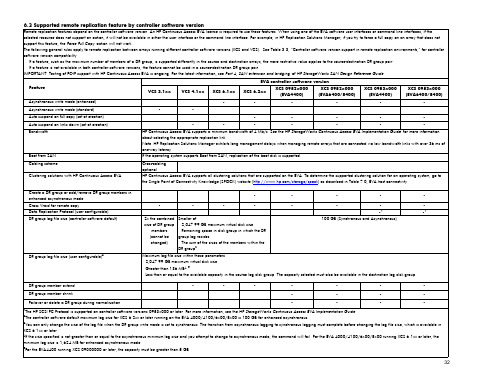
Asynchronous write mode (enhanced)
•
•
•
•
•
•
Asynchronous write mode (standard)
•
•
Auto suspend on full copy (set at creation)
•
•
•
•
•
Auto suspend on links down (set at creation)
DR group log file size (user configurable)3
•
•
•
•
•
•
•
•
•
•
2x the combined size of DR group
members (cannot be changed)
Smaller of: – 2,047.99 GB maximum virtual disk size – Remaining space in disk group in which the DR group log resides – The sum of the sizes of the members within the DR group2
•
•
•
•1
•1
100 GB (Synchronous and Asynchronous)
Maximum log file size within these parameters: – 2,047.99 GB maximum virtual disk size – Greater than 136 MB4, 5 – Less than or equal to the available capacity in the source log disk group. The capacity selected must also be available in the destination log disk group.
- 1、下载文档前请自行甄别文档内容的完整性,平台不提供额外的编辑、内容补充、找答案等附加服务。
- 2、"仅部分预览"的文档,不可在线预览部分如存在完整性等问题,可反馈申请退款(可完整预览的文档不适用该条件!)。
- 3、如文档侵犯您的权益,请联系客服反馈,我们会尽快为您处理(人工客服工作时间:9:00-18:30)。
存储日常维护1、EVA系统的开机和关机顺序EVA 作为企业的核心数据存储系统,如何正确的开机和关机对数据安全有着很大的影响。
在日常维护中,请务必按照正确顺序进行开关机。
EVA系统的开机顺序正确的开机顺序为:1、开机柜总电源;2、开光纤交换机电源,开EVA 机柜电源(此时硬盘柜自动加电);3、启动SMA;4、等待10 分钟待光纤交换机和硬盘柜状态正常后开控制卡电源;5、等待3 分钟待控制卡状态稳定后开主机电源,启动进入操作系统6、起集群服务及应用;、EVA系统的关机顺序正确的关机顺序为:1、停集群服务和节点2、shutdown 服务器;3、通过sma关闭eva的控制卡;4、关闭eva控制卡后的开关;5、关闭SMA;6、关闭SAN SWITCH;7、关闭EVA机柜电源;关闭控制卡如下图:2、如何配置EVA存储系统EVA的配置主要有如下步骤:1. 准备相关信息a. 列出需要使用eva存储的主机名、ip等信息.b. 列出所有需连接eva的主机的Fibre Channel adapters (FCAs).c. 查出FCA卡的WWN号.2. 升级相关软件,如command view等(此项为可选项).3. 初始化EVA存储.4. 升级firmware(为可选项)5. 创建disk group.6. 创建主机列表.7. 创建virtual disks.8. 创建 snapshots and snapclones.(需购买相关的license)2.1、初始化 EVA点击初始化图标,eva 将初始化,初始化过程中要求输入存储的名称,如EVA3000/EVA5000 等,该名称将在面板上显示。
初始化会导致所有的数据都会丢失!初始化全过程如下图:点击initialize:点击Advanced options:如图示选择use managerment appliance date/time:对每个Disk Group来说,都有disk failure保护机制,分别为none, single和double,其中, none表示无spare, single表示留出2disk的空间做spare, double 表示留出4disk空间做spare;如硬盘空间足够大,建议选择double,但至少选择single;comment 内容为可选项。
至此,EVA的初始化完成。
下图为初始化完成后的信息:2.2、创建disk group在创建disk group 要注意每个group 至少需要8 块disk才可以;创建disk group 的过程如下:点击Create disk group:输入group名称,next:选择disk group中的硬盘数目和protection level:输入alarm level,建议为default值(95%),设好该值后,在分配空间时,不要使用超过可用空间的95%,否则会alarm,该选项主要是在用户数据量大空间不够时提醒用户做扩容等;2.3、如何浏览和更改组的属性Save changes —保存对该页所做的改动。
Add disks —添加新的物理盘到该group中.Locate —定位组中的某个disk的位置,locate off取消locate动作.Delete —删除组,会删除组内的数据. 不能删除Default Disk Group. 更改disk group name, disk failure protection level, occupancy alarm level, and comments by entering new values and clicking Save changes.2.4、添加主机2.4.1、准备工作在SAN的架构中,EVA和主机通过SAN交换机相连,主机通过FCA卡访问EVA。
EVA通过command view eva软件允许主机访问相应的disk。
Command View EVA 有以下功能:–创建一个host folder.–添加host.–更改 host 属性:–添加 FCA.–删除 FCA.–删除 host.在添加主机前,先做如下准备工作:–主机名– IP address (optional)– World Wide ID (WWID) of one FCA– Operating system type添加主机包括以下:1. Collect the host information listed above.2. Create a host folder (if desired).3. Add a host (to a folder if desired).4. Add more FCAs.5. Verify that the host has been added.我们可以根据需要,随时添加相关主机。
2.4.2、创建 host folder(此步骤为可选项)我们可以根据需要创建相关的host folder,如根据应用类别或操作系统类别等; Example 在图示中,我们创建了名为 hsv3lab的host folder. The buttons on the Host Folder Properties page launch the following functions:Create folder —创建host folder.Add host —在当前folder中添加host 如需创建host folder, 在 Host Folder Properties页点击Create folder. 步骤: 1. Enter a name —输入host folder的名称.2. 点击 Finish.Example 下例是添加一个host folder的图示2.4.3、添加主机添加主机的过程如下:点击Add host:输入主机名(该名称为用户自己定义的,不一定与实际主机名相同)IP地址为可选项,可以不输,建议输入,便于识别该主机;选择FCA卡的WWN号和操作系统类型,一台主机可以有多个FCA卡,这样就可以有多条path访问. 每块卡都要添加,且多path时需要购买secure path软件(Tru64 unix系统除外)。
注:在更换FCA卡后,必须要将该卡的WWN号重新添加到该host中。
否则,这条path 无法使用。
comment内容为可选项2.4.4、如何修改host 的属性可以更改更改以下相关信息:Operating system type, custom type, and direct eventing ,Comments 如需更改其他信息,需要删除该主机再重新添加。
更改完后须点击save changes;这里,暂不演示更改的过程,我们继续浏览别的信息,点击presentation:每个按键的说明如下:Save changes —保存所做的改动Delete host —删除相应的host。
Move — move当前host到别的目录等.从图中可以看出有哪些disk可以给本主机使用,其lun ID为多少。
点击ports:可以删除或添加port(这里的port就是主机的FCA),特别在更换FCA卡时要更改该项。
点击add port:2.5、如何创建 vdisk folderEVA可以允许创建类似于host folder的vdisk folder,用来根据用户需要对vdisk 进行区分。
如根据vdisk给不同主机或平台划分等;如欲创建vdisk folder, 点击 Create folder:1. Enter a name —输入vdisk group的名称.2. 输入comment (optional).3. 点击 Finish.2.6、如何创建 vdisk在同一个Disk Group 里可以划分多个VD,而这些VD的冗余机制可以为Raid0, Raid1, Raid5。
Raid0,stripe,是没有任何冗余的。
任何一个物理磁盘损坏,都会导致数据的丢失。
Raid1,mirror方式。
Raid5,采用4+1 冗余。
EVA采用的为虚拟存储技术,与传统的 raid 技术不同,虚拟raid 所有创建的raid0、raid1、raid5 是分布在disk group 内的所有disk上。
下图为虚拟存储的raid 示意图:具体创建步骤如下:选择vdsik或其中的某个vdsik folder,点击create vdisk:在navigation pane选中Virtual Disks, 与管理Host类似,可以先生成一个Folder, 来对VD分类。
在Content Pane点击Create Folder, 输入一个名字,点击Finish确定。
在navigation pane选中Folder, 然后在右边点击Create VD Family. 按需要输入VD 的名字,RAID级别,大小等。
OS Unit Id是针对TRU64/VMS系统的,对于HPUX来说不需要更改。
Present to host, 可以在这里选择某一台可以访问到这个VD的host.Prefer path/mode: 可以选择的方式有:No Preference---------------VDISK随机选择控制卡Path A - Failover Only--------VDISK优先考虑在控制卡A上online。
如A故障,切换到B上,但在A修复后不会failback。
Path B - Failover Only--------VDISK优先考虑在控制卡B上online。
如B故障,切换到A上,但在B修复后不会failback。
Path A -Failover/Failback------ VDISK优先考虑在控制卡A上online。
如A故障,切换到B上,但在A修复后会failback,重新在A上运行。
Path B -Failover/Failback------ VDISK优先考虑在控制卡B上online。
如B故障,切换到A上,但在B修复后会failback,重新在B上运行。
各操作系统对prefer path/mode的支持如下:点击Next Step, 选择一个LUN ID。
每个VD的LUN ID就是不同的,而对就不同的Host, 同一个VD对就的LUN ID最好是一样的。
点击Finish确定。
点击OK,后台将会对group的disk做leveling,生成VD需要一点时间,取决于这个 VD 的大小。
2.7、如何更改 vdisk属性在左侧选择需要更改的vdisk:该页可以修改的选项为cache policies,vdisk大小,写保护等;点击presentation:该页可以修改os id及prefer mode。
